如何快速解决win7系统SVN图标不显示
来源:www.laobaicai.net 发布时间:2015-07-21 16:57
近期不少用户反映win7SVN图标不显示了,但是经过多次的测试之后发现其他的操作功能都是正常的并没有因此受到影响,遇见这样的情况总是令人很揪心,有没有什么好的方法可以解决SVN图标不显示问题呢?下面就一起来看看解决win7系统SVN图标不显示的方法。
1.登录到系统桌面,使用组合快捷键win键+r键打开运行窗口,在打开的运行窗口中输入“regedit”回车确认,打开注册表编辑器。如下图所示
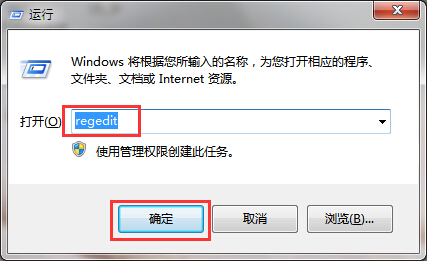
2.在打开的注册表编辑器窗口中,依次展开:HKEY_LOCAL_MACHINE - SOFTWARE - Microsoft - Windows - CurrentVersion - Explorer - ShellIconOverlayIdentifiers项,然后在ShellIconOverlayIdentifiers项下面可以看到有8个以“Tortoise”开头的子项。如下图所示
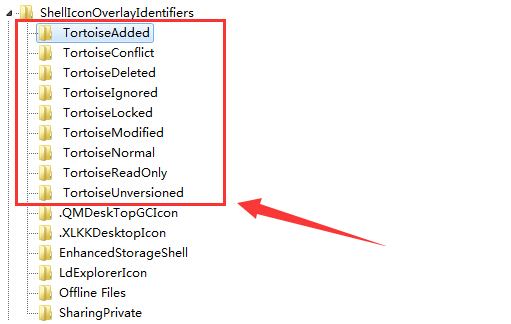
3.分别将8个以Tortoise开头的子项重命名,可以依次按照“0-8”顺序排列,也就是说直接在8个Tortoise开头的子项前面依次按照瞬间添加0-8数字即可。如下图所示
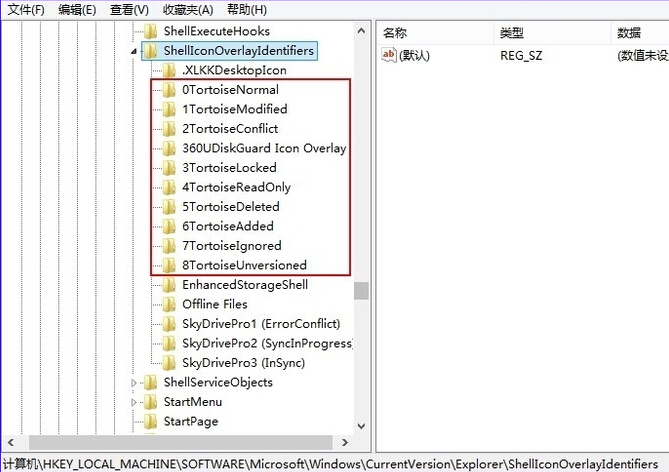
4.完成以上所有设置之后重启计算机完成操作。
以上就是解决win7系统SVN图标不显示的方法,有遇到此类情况或者是不懂的如何解决win7系统SVN图标不显示的用户,可以尝试以上的解决方法操作看看,希望以上的解决方法可以给大家带来更多的帮助。
推荐阅读
"win10系统亮度调节无效解决方法介绍"
- win10系统没有亮度调节解决方法介绍 2022-08-07
- win10系统关闭windows安全警报操作方法介绍 2022-08-06
- win10系统无法取消屏保解决方法介绍 2022-08-05
- win10系统创建家庭组操作方法介绍 2022-08-03
win10系统音频服务未响应解决方法介绍
- win10系统卸载语言包操作方法介绍 2022-08-01
- win10怎么还原系统 2022-07-31
- win10系统蓝屏代码0x00000001解决方法介绍 2022-07-31
- win10系统安装蓝牙驱动操作方法介绍 2022-07-29
老白菜下载
更多-
 老白菜怎样一键制作u盘启动盘
老白菜怎样一键制作u盘启动盘软件大小:358 MB
-
 老白菜超级u盘启动制作工具UEFI版7.3下载
老白菜超级u盘启动制作工具UEFI版7.3下载软件大小:490 MB
-
 老白菜一键u盘装ghost XP系统详细图文教程
老白菜一键u盘装ghost XP系统详细图文教程软件大小:358 MB
-
 老白菜装机工具在线安装工具下载
老白菜装机工具在线安装工具下载软件大小:3.03 MB










